Utilisation des connecteurs Marketplace
Objectifs de formation
Une fois cette unité terminée, vous pourrez :
- Identifier les connecteurs Marketplace adaptés à votre cas d’utilisation
- Installer et utiliser les connecteurs Marketplace
Identification des bons connecteurs Marketplace
Les connecteurs Marketplace ne font pas partie de l’offre principale de Marketing Cloud Intelligence, mais viennent en complément. Un connecteur est un outil qui vous permet de vous connecter à un environnement externe et d’extraire des données dans Marketing Cloud Intelligence.
Sous l’onglet Connecteurs de Marketplace Marketing Cloud Intelligence, vous pouvez trouver des connecteurs développés par des partenaires et d’autres fournisseurs tiers, ainsi que par Marketing Cloud Intelligence. Il est important de noter qu’aucune des données de votre compte ne sera transmise à un partenaire lors de l’installation d’un connecteur.
Une fois que vous avez installé un connecteur, vous pouvez l’utiliser pour créer un flux de données, sans aucune personnalisation supplémentaire requise.
Pour accéder aux connecteurs Marketplace, accédez au Marketplace, puis cliquez sur l’onglet Connecteurs (1). Vous pouvez voir ici tous les connecteurs actuellement disponibles. Chaque vignette vous donne les informations suivantes : si le connecteur est gratuit ou payant (2), s’il a été développé par Marketing Cloud Intelligence ou par un partenaire (3), et s’il a déjà été installé sur votre compte (4).

Pour en savoir plus sur la fonction d’un connecteur, il vous suffit de cliquer sur la vignette pour afficher un aperçu. Chaque connecteur dispose d’une section À propos de (5) qui vous donne des détails sur sa fonction et son utilisation. Vous pouvez également voir la catégorie à laquelle le connecteur appartient, la date à laquelle il a été publié et la date de la dernière mise à jour (6). Enfin, vous pouvez visionner l’ensemble de données (7) que les flux de données de ce connecteur incluront.
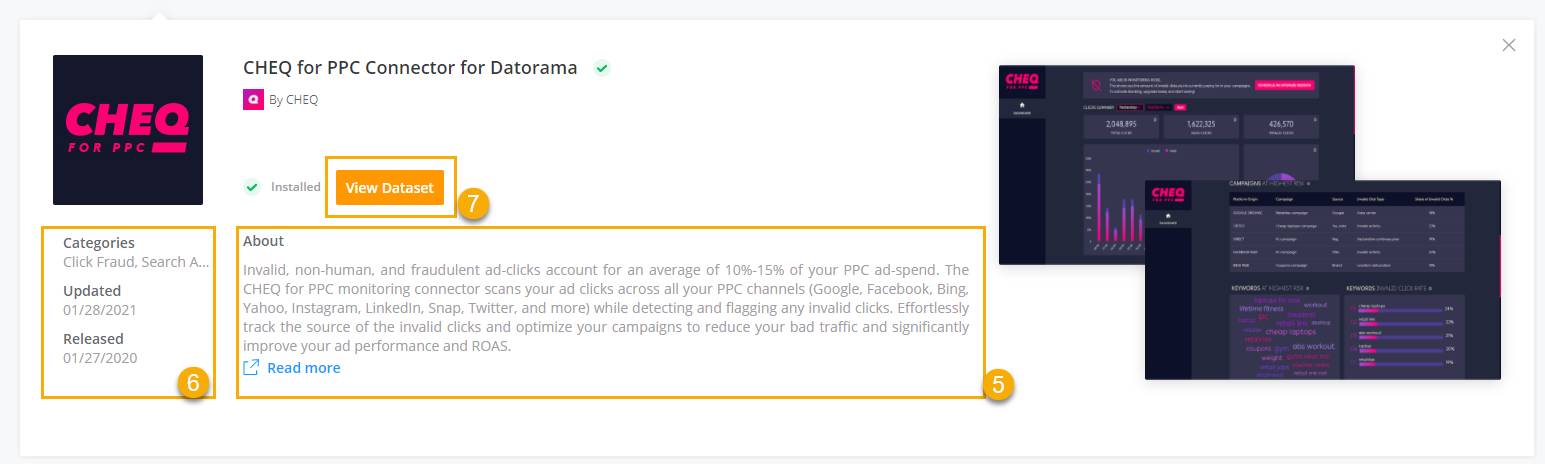
Les informations fournies sur chaque connecteur vous aident déterminer plus facilement quel connecteur pourrait être adapté à la problématique que vous cherchez à résoudre.
Maintenant que vous savez ce que sont les connecteurs Marketplace, voyons comment les installer.
Installation et utilisation des connecteurs Marketplace
Pour utiliser un connecteur Marketplace, vous devez l’installer dans votre compte. Seuls les utilisateurs administrateurs peuvent installer des connecteurs. Si vous êtes un visualisateur ou un utilisateur principal, vous pouvez ajouter un connecteur à votre liste de souhaits, ce qui avertit un administrateur que vous souhaitez l’installer. Si vous êtes un administrateur, cliquez sur Obtenir maintenant pour lancer le processus d’installation.
Un message de confirmation vous indiquera que l’installation est terminée. À partir de là, vous pouvez soit passer directement à la création d’un flux de données via le connecteur, soit afficher le connecteur dans Solutions installées.
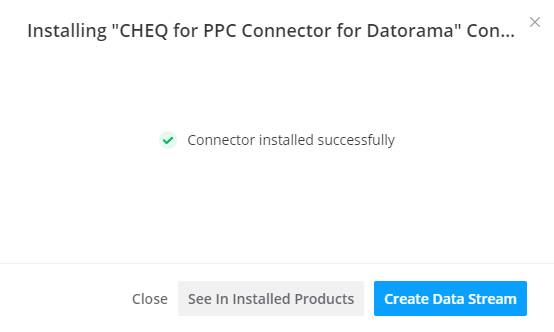
Pour afficher les connecteurs installés à partir de la page principale de Marketplace, cliquez sur Solutions installées, puis sélectionnez l’onglet Connecteurs pour afficher tous les connecteurs installés. Vous avez alors accès aux informations sur chaque connecteur, y compris les suivantes :
- Nom du connecteur
- Développeur
- Nombre de flux de données utilisant ce connecteur
- Date d’installation
- Responsable de l’installation du connecteur
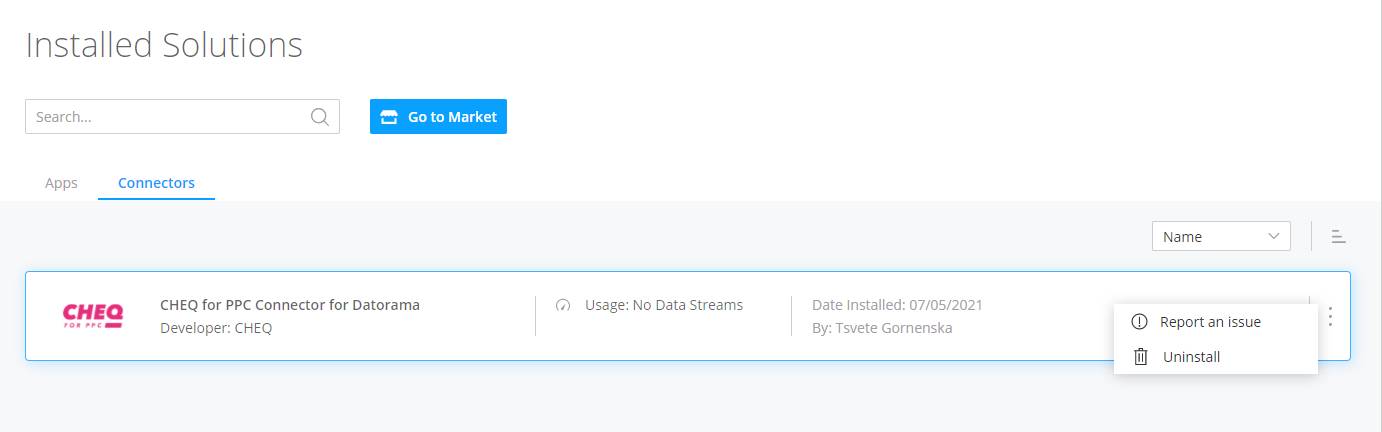
Cliquez sur le menu d’options afin d’afficher Signaler un problème ou Désinstaller. Lorsque vous signalez un problème à propos d’un connecteur, un e-mail est envoyé à son développeur. Notez que les problèmes liés aux connecteurs partenaires seront traités par les partenaires, et les problèmes liés aux connecteurs Marketing Cloud Intelligence seront traités par Marketing Cloud Intelligence. Si pour une raison quelconque vous souhaitez désinstaller un connecteur, vous pouvez choisir de supprimer tous les composants créés par le connecteur, tels que les flux de données, ou de les conserver. Si vous décidez de conserver les composants, le connecteur n’apparaîtra plus dans l’onglet Connecter et mélanger, mais tous les flux de données, modèles et authentifications seront conservés et les flux de données seront automatiquement désactivés.
Voyons maintenant comment créer un flux de données via un connecteur Marketplace. Accédez à Connecter et mélanger, puis à la liste Flux de données et cliquez sur Ajouter nouveau. Ici, vous pouvez voir toutes les différentes manières de créer un flux de données, y compris les connecteurs Marketplace. Vous pouvez utiliser la barre de recherche (1) ou faire défiler la liste des fournisseurs pour trouver le connecteur que vous avez installé.

Vous pouvez voir si un connecteur a été installé via le Marketplace en survolant l’icône Marketplace sur la vignette du connecteur. S’il a été installé, vous voyez Installed from marketplace (Installé depuis le Marketplace).
Une fois que vous avez trouvé le connecteur, cliquez dessus pour lancer le processus de création du flux de données. Les différents connecteurs peuvent inclure différentes options pour créer des flux de données. En général, vous entrez vos informations d’authentification pour le fournisseur, vous sélectionnez une période comprenant les données que vous souhaitez extraire dans Marketing Cloud Intelligence et vous configurez les paramètres supplémentaires. Votre flux de données est alors créé et les données sont disponibles dans votre espace de travail. Si vous avez besoin d’un rappel sur la création de flux de données à l’aide des connecteurs, accédez au module Chargement de données dans Marketing Cloud Intelligence.
Conclusion
Comme vous pouvez le voir, Marketplace Marketing Cloud Intelligence propose des ressources adaptées à quasiment tous vos besoins. Grâce à ses solutions en libre-service et sans code, Marketplace est une excellente ressource pour vous lancer avec Marketing Cloud Intelligence, quel que soit votre niveau ou votre expertise.
Ressources